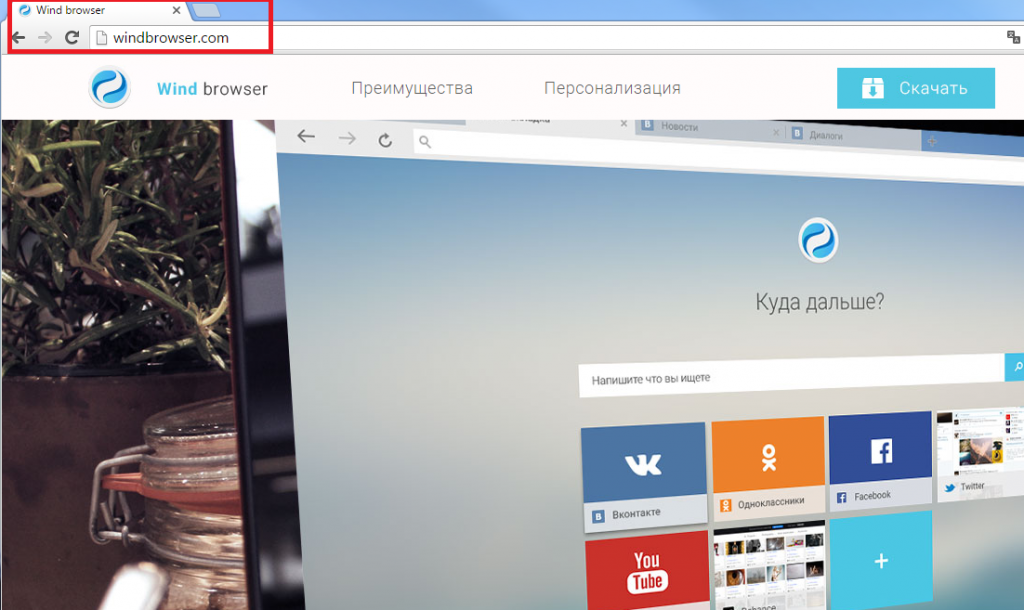Guide sur l’élimination de la Wind Browser (désinstaller Wind Browser)
Wind Browser est une application potentiellement indésirable qui est publiée par DevUnion, Inc. Le programme possède une page officielle, windbrowser.com, qui est présenté en russe. Le site Web indique que Wind Browser peut améliorer votre expérience de navigation en ligne en vous permettant de choisir parmi plusieurs horizons de navigateur, éliminer les publicités inutiles de vos pages visitées, protéger vous contre les menaces en ligne et plus encore.
Le logiciel peut être téléchargé à partir de sa page officielle, cependant, vous devez savoir qu’il n’est pas aussi utile qu’elle prétend être. Si vous avez cette application sur votre ordinateur, nous suggérons que vous enlever Wind Browser sans hésitation.
Comment fonctionne Wind Browser?
Wind Browser est basé sur le moteur de chrome, par conséquent, il est assez semblable à Google Chrome. Comme les autres navigateurs basés sur ce moteur BoBrowser, Unico Browser, navigateur de Tesla, et bien plus encore, elle est classée comme un programme potentiellement indésirable. Il ne s’ensuit pas à travers toutes ses promesses. Le programme est livré avec une extension pré-installé qui est cachée dans la liste Extensions. Ce n’est clairement pas un bon signe. L’ID de l’extension est « nmmhkkegccagdldgiimedpiccmgmieda » et on le retrouve dans le nom de C:Users[User] AppDataLocalWindUser Datadefault dossier. Ce dossier contient aussi une autre extension appelée Sovetnik Tesla, qui est utilisé pour le suivi de vos cookies et vous présentant diverses publicités. L’Add-on est censés pour vous montrer le meilleur prix lorsque vous effectuez des achats en ligne, mais la vérité est, il va simplement vous inonder avec pop-ups, bannières et autres publicités. Si vous voulez vous débarrasser de ces publicités, vous devez éliminer Wind Browser partir de votre ordinateur et revenir à l’aide d’un navigateur web de bonne réputation.
Bien que l’application possède un site officiel, il obtient également distribué en freeware bottes. Vous devriez garder à l’esprit que presque tous les programmes libres équipées d’offres supplémentaires. Vous devez faire attention à leurs assistants d’installation, si vous voulez éviter les applications inutiles. Assurez-vous de toujours choisir le mode d’installation avancé et refuser toutes les offres supplémentaires vous est présentés.
Comment enlever Wind Browser?
Il n’y a aucun doute que vous devez enlever Wind Browser. Au lieu de bloquer les publicités indésirables, le navigateur ajoute en fait ses propres publicités dans vos sites visités. Vous pouvez terminer Wind Browser manuellement ou automatiquement. Nous suggérons que vous alliez avec suppression Wind Browser, surtout si vous n’avez pas téléchargé de sa page officielle vous-même. Si vous implémentez un outil de suppression de logiciels malveillants, vous serez en mesure de supprimer non seulement le navigateur non désiré, mais aussi autres applications potentiellement dangereuses. En outre, l’utilitaire de sécurité est aussi capable de protéger votre ordinateur contre les autres infections sur Internet en ligne, vous pouvez prendre. Solution de rechange consiste à eiminer Wind Browser. Vous pouvez le faire en suivant les instructions présentées ci-dessous.
Offers
Télécharger outil de suppressionto scan for Wind BrowserUse our recommended removal tool to scan for Wind Browser. Trial version of provides detection of computer threats like Wind Browser and assists in its removal for FREE. You can delete detected registry entries, files and processes yourself or purchase a full version.
More information about SpyWarrior and Uninstall Instructions. Please review SpyWarrior EULA and Privacy Policy. SpyWarrior scanner is free. If it detects a malware, purchase its full version to remove it.

WiperSoft examen détails WiperSoft est un outil de sécurité qui offre une sécurité en temps réel contre les menaces potentielles. De nos jours, beaucoup d’utilisateurs ont tendance à téléc ...
Télécharger|plus


Est MacKeeper un virus ?MacKeeper n’est pas un virus, ni est-ce une arnaque. Bien qu’il existe différentes opinions sur le programme sur Internet, beaucoup de ceux qui déteste tellement notoire ...
Télécharger|plus


Alors que les créateurs de MalwareBytes anti-malware n'ont pas été dans ce métier depuis longtemps, ils constituent pour elle avec leur approche enthousiaste. Statistique de ces sites comme CNET m ...
Télécharger|plus
Quick Menu
étape 1. Désinstaller Wind Browser et les programmes connexes.
Supprimer Wind Browser de Windows 8
Faites un clic droit sur l'arrière-plan du menu de l'interface Metro, puis sélectionnez Toutes les applications. Dans le menu Applications, cliquez sur Panneau de configuration, puis accédez à Désinstaller un programme. Trouvez le programme que vous souhaitez supprimer, faites un clic droit dessus, puis sélectionnez Désinstaller.


Désinstaller Wind Browser de Windows 7
Cliquez sur Start → Control Panel → Programs and Features → Uninstall a program.


Suppression Wind Browser sous Windows XP
Cliquez sur Start → Settings → Control Panel. Recherchez et cliquez sur → Add or Remove Programs.


Supprimer Wind Browser de Mac OS X
Cliquez sur bouton OK en haut à gauche de l'écran et la sélection d'Applications. Sélectionnez le dossier applications et recherchez Wind Browser ou tout autre logiciel suspect. Maintenant faites un clic droit sur chacune de ces entrées et sélectionnez placer dans la corbeille, puis droite cliquez sur l'icône de la corbeille et sélectionnez Vider la corbeille.


étape 2. Suppression de Wind Browser dans votre navigateur
Sous Barres d'outils et extensions, supprimez les extensions indésirables.
- Ouvrez Internet Explorer, appuyez simultanément sur Alt+U, puis cliquez sur Gérer les modules complémentaires.


- Sélectionnez Outils et Extensions (dans le menu de gauche).


- Désactivez l'extension indésirable, puis sélectionnez Moteurs de recherche. Ajoutez un nouveau moteur de recherche et supprimez celui dont vous ne voulez pas. Cliquez sur Fermer. Appuyez à nouveau sur Alt+U et sélectionnez Options Internet. Cliquez sur l'onglet Général, supprimez/modifiez l'URL de la page d’accueil, puis cliquez sur OK.
Changer la page d'accueil Internet Explorer s'il changeait de virus :
- Appuyez à nouveau sur Alt+U et sélectionnez Options Internet.


- Cliquez sur l'onglet Général, supprimez/modifiez l'URL de la page d’accueil, puis cliquez sur OK.


Réinitialiser votre navigateur
- Appuyez sur Alt+U - > Options Internet.


- Onglet Avancé - > Réinitialiser.


- Cochez la case.


- Cliquez sur Réinitialiser.


- Si vous étiez incapable de réinitialiser votre navigateur, emploient un bonne réputation anti-malware et scanner votre ordinateur entier avec elle.
Effacer Wind Browser de Google Chrome
- Ouvrez Chrome, appuyez simultanément sur Alt+F, puis sélectionnez Paramètres.


- Cliquez sur Extensions.


- Repérez le plug-in indésirable, cliquez sur l'icône de la corbeille, puis sélectionnez Supprimer.


- Si vous ne savez pas quelles extensions à supprimer, vous pouvez les désactiver temporairement.


Réinitialiser le moteur de recherche par défaut et la page d'accueil de Google Chrome s'il s'agissait de pirate de l'air par virus
- Ouvrez Chrome, appuyez simultanément sur Alt+F, puis sélectionnez Paramètres.


- Sous Au démarrage, cochez Ouvrir une page ou un ensemble de pages spécifiques, puis cliquez sur Ensemble de pages.


- Repérez l'URL de l'outil de recherche indésirable, modifiez/supprimez-la, puis cliquez sur OK.


- Sous Recherche, cliquez sur le bouton Gérer les moteurs de recherche. Sélectionnez (ou ajoutez, puis sélectionnez) un nouveau moteur de recherche par défaut, puis cliquez sur Utiliser par défaut. Repérez l'URL de l'outil de recherche que vous souhaitez supprimer, puis cliquez sur X. Cliquez ensuite sur OK.




Réinitialiser votre navigateur
- Si le navigateur ne fonctionne toujours pas la façon dont vous le souhaitez, vous pouvez rétablir ses paramètres.
- Appuyez sur Alt+F.


- Appuyez sur le bouton remise à zéro à la fin de la page.


- Appuyez sur le bouton Reset une fois de plus dans la boîte de confirmation.


- Si vous ne pouvez pas réinitialiser les réglages, acheter un anti-malware légitime et Scannez votre PC.
Supprimer Wind Browser de Mozilla Firefox
- Appuyez simultanément sur Ctrl+Maj+A pour ouvrir le Gestionnaire de modules complémentaires dans un nouvel onglet.


- Cliquez sur Extensions, repérez le plug-in indésirable, puis cliquez sur Supprimer ou sur Désactiver.


Changer la page d'accueil de Mozilla Firefox s'il changeait de virus :
- Ouvrez Firefox, appuyez en même temps sur les touches Alt+O, puis sélectionnez Options.


- Cliquez sur l'onglet Général, supprimez/modifiez l'URL de la page d’accueil, puis cliquez sur OK. Repérez le champ de recherche Firefox en haut à droite de la page. Cliquez sur l'icône du moteur de recherche et sélectionnez Gérer les moteurs de recherche. Supprimez le moteur de recherche indésirable et sélectionnez/ajoutez-en un nouveau.


- Appuyez sur OK pour enregistrer ces modifications.
Réinitialiser votre navigateur
- Appuyez sur Alt+H


- Informations de dépannage.


- Réinitialiser Firefox


- Réinitialiser Firefox -> Terminer


- Si vous ne pouvez pas réinitialiser Mozilla Firefox, analysez votre ordinateur entier avec un anti-malware digne de confiance.
Désinstaller Wind Browser de Safari (Mac OS X)
- Accéder au menu.
- Choisissez Préférences.


- Allez à l'onglet Extensions.


- Appuyez sur le bouton désinstaller à côté des indésirable Wind Browser et se débarrasser de toutes les autres entrées inconnues aussi bien. Si vous ne savez pas si l'extension est fiable ou non, décochez simplement la case Activer afin de le désactiver temporairement.
- Redémarrer Safari.
Réinitialiser votre navigateur
- Touchez l'icône de menu et choisissez réinitialiser Safari.


- Choisissez les options que vous voulez de réinitialiser (souvent tous d'entre eux sont présélectionnées), appuyez sur Reset.


- Si vous ne pouvez pas réinitialiser le navigateur, Scannez votre PC entier avec un logiciel de suppression de logiciels malveillants authentique.
Site Disclaimer
2-remove-virus.com is not sponsored, owned, affiliated, or linked to malware developers or distributors that are referenced in this article. The article does not promote or endorse any type of malware. We aim at providing useful information that will help computer users to detect and eliminate the unwanted malicious programs from their computers. This can be done manually by following the instructions presented in the article or automatically by implementing the suggested anti-malware tools.
The article is only meant to be used for educational purposes. If you follow the instructions given in the article, you agree to be contracted by the disclaimer. We do not guarantee that the artcile will present you with a solution that removes the malign threats completely. Malware changes constantly, which is why, in some cases, it may be difficult to clean the computer fully by using only the manual removal instructions.